Windowsi lehefail on spetsiaalne fail, mis sisaldab andmeid, mida teie RAM ei suuda oma piiride saavutamisel hoida. Teie süsteemi RAM -il on limiit. Kui teie süsteem üritab seda piiri ületada, võib see osa andmeid lehefaili edastada.
See pole kõige tõhusam viis süsteemimälu haldamiseks. Lehefail on aga hädavajalik ja hoiab teie süsteemi kenasti edasi.
Sisukord

Niisiis, siin on Windows 10 lehefail ja lehefail.
Mis on lehefail?
Teie arvutil on määratud kogus RAM -i või Muutmälu. Kas pole kindel, kui palju teie süsteemil on? Tüüp süsteemi info menüü Start menüü otsinguribal. Kui avaneb süsteemiteabe aken, kerige selle leidmiseks alla Paigaldatud füüsiline mälu (RAM). Lisaks sellele on teie arvutisse installitud RAM -i hulk.
RAM sisaldab kogu teavet, mis on seotud avatud programmidega, näiteks töötava salvestusruumiga. RAM aitab teie arvutis toiminguid kiiresti hoida, hoides regulaarselt juurdepääsetavaid andmeid. Lisaks on RAM palju kiirem kui teie vana kõvaketas ja isegi kiirem kui teie pooljuhtketas.
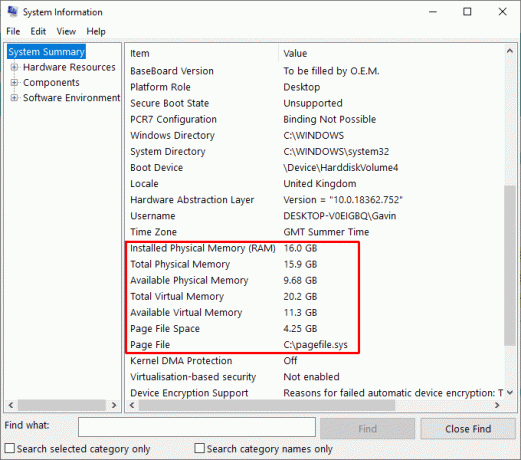
Soovite, et teie RAM oleks kasutusel. See tähendab, et soovite piisavalt RAM -i, et hoida oma süsteem kiire ja hoida piisavalt andmeid, et see ei aeglustaks teid. Aga kui RAM hakkab otsa saama, arvuti võib tavaliste ülesannete täitmiseks kauem aega võtta.
Kui RAM -i saab väheks, hakkab lehefail mängima.
Lehefail (tuntud ka kui vahetusfail) on teie kõvakettal olev fail. Kui teie RAM saab täis, teisaldab Windows osa üleliigsetest andmetest lehefaili. Lehefail toimib sellisena virtuaalse mälu tüübina, võimaldades andmete vahetamist kõvaketta ja RAM -i vahel.
Kuidas lehefail töötab?
Windows proovib lehefaili tõhusalt kasutada. See tähendab, et see otsib andmeid, mida te sel ajal ei kasuta, kuid mis on endiselt teie RAM -is. Näiteks kui teie (nagu mina!) Istute paljude erinevate rakenduste akendega, kuid need on minimeeritud, võib Windows mõned rakenduse taustaaknad lehefaili teisaldada.
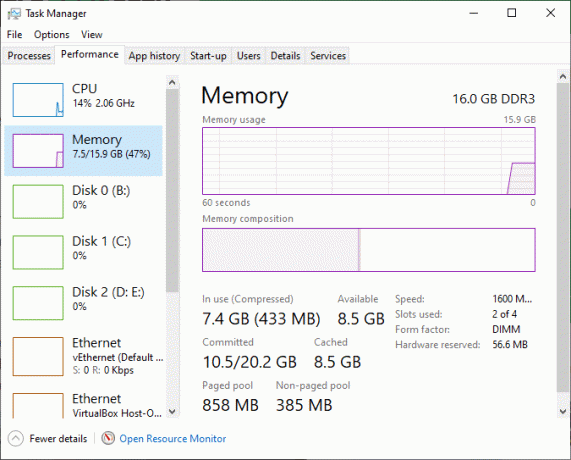
Nende failide andmete teisaldamine vabastab kasutatavate rakenduste jaoks aktiivse RAM -i ruumi (potentsiaalselt aitab neil kiiremini ja sujuvamalt töötada) ning on lehe avamisel hõlpsasti leitav aken.
Lehefail on isehaldav. Te ei pea lehefailide sätetega ringi käima, välja arvatud teatud olukordades. Tavaliselt on lehefail seadistatud vähemalt 1,5 -kordse ja maksimaalselt kolmekordse installitud RAM -i vahel.
Näiteks 4 GB muutmäluga süsteemil oleks vähemalt 1024x4x1,5 = 6144 MB [1 GB muutmälu x installitud mälu x minimaalne]. Maksimaalne on 1024x4x3 = 12,288 MB [1 GB RAM x installitud RAM x maksimaalne].
Lehefaili suurendamine maksimaalse suurusega ei ole samuti soovitatav, kuna see võib põhjustada süsteemi ebastabiilsust.
Kas ma saan lehe faili keelata?
Lehefaili keelamine süsteemi jõudluse parandamiseks on müüt. Kui teil on suhteliselt vähese mäluga süsteem, keelake teatud andmete edastamine teie seadmesse kõvaketas kahjustab ainult üldist jõudlust (ehkki säästate kõvakettale mõne gigabaidi salvestusruumi sõita).

Kõige halvemal juhul, lehefaili keelamine põhjustab programmide krahhi kui RAM hakkab otsa saama, kuna lisaandmeid pole kuhugi minna. Krahhiprogrammid võivad põhjustada muid süsteemi ebastabiilsusi, seega pole see lihtsalt seda väärt.
Isegi kui minu arvutisse on installitud 16 GB muutmälu, hoian saitfaili puutumatuna!
Virtuaalne mälu hakkab tühjaks saama
Üks levinud probleem, mis hoiatab inimesi lehefaili olemasolust, hakkab virtuaalses mälus tühjaks saama. Võite kuvada järgmise veateate:
„Teie süsteemis on vähe virtuaalset mälu. Windows suurendab teie virtuaalse mälu lehefaili mahtu. Selle protsessi käigus võidakse mõne rakenduse mälutaotlused tagasi lükata. Lisateabe saamiseks vaadake abi. ”
See teade tähendab, et kui teie RAM on täis, lõhkeb ka teie lehefail õmblusteta. Sellisena peate suurendama oma virtuaalset mälu, nt lehefaili. Pidage meeles, et lehefailiga sekkumine pole tavaline, kuid see on üks eranditest.
Kuidas suurendada lehe faili suurust
Kui peate oma lehefaili suurendama, saate seda käsitsi muuta. Nagu eespool mainitud, peaksite seda tegema ainult erandlikel asjaoludel.

1. Suunduge Juhtpaneel> Süsteem ja turvalisus> Süsteem, seejärel valige Muuda seadeid.
2. Lülitu Täpsem vahekaart. All Jõudlus, valige Seaded.
3. Lülitu Täpsem vahekaart. All Virtuaalne mälu, valige Muuda.
4. Tühjendage märkeruut Halda automaatselt kõigi draivide otsingufaili suurust.
5. Suurendage lehefaili suurust 1,5 kuni 3 korda teie installitud RAM. Vajutage Määra kui olete valmis.
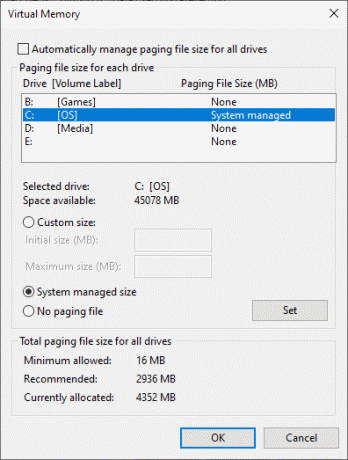
Vajutage Okei virtuaalse mälu haldamise aknast lahkumiseks. Olete nüüd muutnud oma lehe faili suurust.
Uuendage oma RAM -i parema jõudluse tagamiseks
Lehefaili suurendamine on ainult ajutine lahendus virtuaalse mälu probleemile. Kui jõuate sageli virtuaalse mälu piiranguni ja peate lehefaili kohandama, peaksite kaaluma rohkem RAM -i installimist.
Rohkem RAM-i installimine on tasuv viis süsteemi kiiruse ja võimaluste suurendamiseks. Veelgi parem, veebis on lugematu arv õpetusi, mis annavad teile täpselt nõu, kuidas seda teha! Pole ime, et RAM -i uuendamine on üks viise, kuidas muuta oma arvuti kiireks!
Tere tulemast Help Desk Geeki- ajaveebi, mis on täis usaldusväärsete tehnikaspetsialistide näpunäiteid. Meil on tuhandeid artikleid ja juhendeid, mis aitavad teil probleemi lahendada. Pärast artiklite käivitamist 2008. aastal on meie artikleid loetud üle 150 miljoni korra.
Me vihkame ka rämpsposti, loobuge tellimusest igal ajal.


